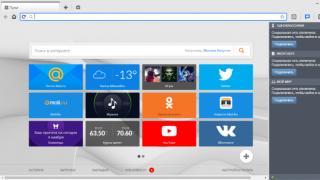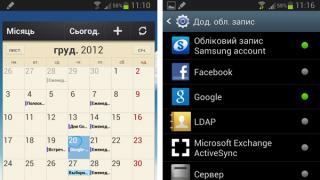Se il tuo dispositivo Android ha questo programma Sarà semplicemente indispensabile per te, poiché quando lo usi puoi facilmente e tutte le tue impostazioni installate, programmi di sistema e giochi. Grazie a Backup del titanio Puoi anche lavorare con le applicazioni di sistema, puoi eliminarle o congelarle e anche crearne copie di backup. Il programma è utile; sarà semplicemente insostituibile durante il flashing del tuo dispositivo, poiché in pochi minuti ripristinerai tutte le tue impostazioni e i tuoi dati nuovo firmware, ora non è più necessario fare tutto manualmente.
Sarà utile anche a tutti i giocatori; con il suo aiuto potrai salvare l'intero gameplay, che potrà poi essere ripristinato su qualsiasi altro dispositivo. Puoi eseguire backup Android come in modalità manuale e in modalità automatica secondo una pianificazione, tutte le copie ricevute possono essere inviate a e-mail oppure trasmettere tramite Wi-Fi o ai bordi tramite Bluetooth. Poiché la piena funzionalità richiede radice aperta diritti, dovresti ricordare che l'applicazione può funzionare con i file di sistema, che puoi toccare con molta attenzione, perché se elimini qualcosa di sbagliato, puoi rompere lavoro corretto l'intero sistema Android.
Peculiarità:
- Esegui il backup e ripristina qualsiasi applicazione, nonché i relativi dati e impostazioni.
- Elaborazione batch su una pianificazione personalizzata con la possibilità di modificare il numero di copie di backup e la loro crittografia
- Trasferire applicazioni di terze parti e i relativi dati su una scheda di memoria.
- Modalità di "blocco" dell'applicazione (inclusa la possibilità di nascondere applicazioni di sistema).
- Lavorare con il mercato: “collegare”, “scollegare” applicazioni, controllo automatico sugli aggiornamenti.
- Cancellazione della cache di Dalvik.
- Piena integrazione con Dropbox (consente di salvare i backup su un server remoto).
Domande frequenti su Titanium Backup Pro >>>
D: Sto tentando l'installazione nuova versione applicazioni, e mi scrivono che non c'è abbastanza spazio per l'installazione, anche se non è così, ce n'è in abbondanza.
R: Il motivo potrebbe essere il "Commit change" applicato all'applicazione, che ne impedisce l'installazione completa. Per risolvere questo problema è necessario aprire Luckypatcher, toccare l'applicazione con cui si verificano problemi e selezionare “Commit modifiche->Rimuovi commit (per aggiornare l'applicazione)”. Se l'applicazione è stata eliminata per molto tempo e non è possibile toccarla, la voce "Risolvi problemi -> Cancella tutte le correzioni e le copie di backup" sarà di aiuto: tutte le correzioni e tutti i backup per tutte le applicazioni verranno eliminati, il che porterà alla completa perdita delle modifiche per tutte le applicazioni, ma aiuterà a risolvere il problema dell'installazione di una nuova versione. Evitatelo modo globaleÈ inoltre possibile eliminare manualmente il file immagine modificato. Vai alla cartella in cui si trovava il file *.apk applicazione remota(di default è /data/app/) e cerca lì un file con il nome di questa applicazione e con estensione odex, cancellandolo, il problema sarà risolto, ma in nessun caso cancella tali file in /system/ app/cartella, potrebbero esserci conseguenze fatali.
D: Le applicazioni ripristinate non possono essere aggiunte al mercato.
R: Dopo il recupero, ferma il mercato, cancella i dati e riavvia il mercato
D: Quando ho avviato il ripristino, Titanium mi ha chiesto se dovevo ripristinare l'applicazione prima di ripristinarla, l'ho chiesto a tutti; E ora con l'elaborazione ripristina tutto senza domande.
R: Nelle Impostazioni TV, guarda l'opzione della modalità di ripristino, impostala su interattiva.
R: Per le applicazioni di sistema, viene eseguito il backup solo dei dati. Per personalizzato - apk e dati.
R: Non viene eseguito il backup dei widget: una limitazione di Android.
D: Tutto ciò di cui avevo bisogno da TB era ripristinare completamente tutti i contatti e le chiamate, tutte le impostazioni e le applicazioni su un firmware pulito. Devo solo ottenere tutto ciò che ho configurato, testato e installato e ottenerlo nella forma in cui l'ho deciso per mantenerlo e usarlo, senza cambiamenti ed emorroidi.
R: L'ho fatto backup completo tutte le applicazioni e impostazioni di sistema. Sul nuovo firmware ho selezionato l'opzione "Ripristina tutto il software con i dati" o "Ripristina il software mancante + tutti i dati di sistema", che è la stessa per un firmware pulito. Quindi riavvia e... c'è tutto tranne lo sfondo e i widget. Poi in TV ho ripristinato l'unica applicazione “Application Widget” e ho riavviato. Tutto!
D: Spiega, per favore, cosa comporta lo svuotamento della cache di Dalvik nelle opzioni e perché sono necessari i filtri e come usarli?
UN:
a) svuotare la cache di Dalvik elimina tutti i file dalla directory in cui è memorizzato il codice dell'applicazione ottimizzata richiesta per il funzionamento di Dalvik ( macchina virtuale Java, utilizzato per eseguire programmi sul sistema operativo Android). Questa operazione è utile se installi e disinstalli spesso software, poiché quando disinstalli un programma, il codice ottimizzato ad esso corrispondente non viene rimosso. Dopo la pulizia, è consigliabile riavviare, dopodiché il telefono può avviarsi per 10-15 minuti, poiché per applicazioni installate il codice ottimizzato verrà ricostruito.
b) i filtri sono necessari per operazioni di backup selettivo di applicazioni/dati, compresi i backup pianificati. Per utilizzarlo, è necessario impostare i criteri di filtraggio utilizzando i pulsanti di opzione, dare un nome al filtro (il pulsante "Crea misura") e tramite il pulsante "Cambia" è possibile perfezionare l'elenco dei software filtrati. Dopodiché è possibile utilizzare il filtro.
D: Ho un problema tale che ha smesso di funzionare modalità batch- premi Start e reindirizza a schermata iniziale e questo è tutto...
R: È successo anche con le versioni precedenti, si è risolto in qualche modo da solo, non ricordo. Forse hai dovuto resettare le impostazioni. Ma in ogni caso, non penso che si tratti di un bug specifico della 3.6.8.
D: Il programma non esegue il backup di tutto?
R: Il programma esegue il backup a seconda dello scenario selezionato
D: Devo toccare manualmente ciascuna applicazione di sistema, ad esempio, e quindi fare clic su "Salva"?
R: No, vedere le descrizioni degli scenari di elaborazione
D: Non ho trovato nulla nella cartella Titanium Backup, sulla memory card, nei file apk dell'applicazione... ci sono un sacco di file lì (apparentemente comprensibili solo per TB) è possibile salvare l'apk?
R: Puoi salvarlo in apk modificando l'opzione Compressione, tieni presente che se l'applicazione è stata precedentemente sottoposta a backup con compressione, è necessario eliminarla copia di backup in caso contrario il TV continuerà a eseguire il backup di tali applicazioni con la compressione.
D: Dimmi come eseguire il backup dei contatti tramite Titanium?
R: Menu->Elaborazione->Crea r.k. tutti i dati di sistema, nella scheda Backup verranno visualizzate copie di backup dei dati di sistema, compresi i contatti - vedere l'iscrizione verde [CONTATTI/CHIAMATE] Contatti 2.2 - si tratta di un backup dei contatti.
D: Durante il ripristino dei programmi, Tianium mi chiede costantemente di ripristinare i programmi che ho eliminato molto tempo fa (prima di effettuare una copia di backup). Si scopre che devi sederti e filtrare cosa ripristinare e cosa no. C'è un modo per risolvere questo problema?
A: Menu-Elaborazione-Cancella r.k. software disinstallato
D: Qualcuno riscontra ritardi nello scorrimento dell'elenco delle applicazioni? Ho circa 300 righe, ci vogliono circa 10 secondi per caricarle, ma è impossibile scorrerle.
allo stesso modo, sembra che tali freni siano comparsi proprio in ultima versione 3.7.4.
R: Per quanto riguarda la lentezza nello scorrimento dell'elenco delle applicazioni, ieri ho eliminato i dati TB in gestione applicazioni e lo scorrimento dell'elenco ha funzionato bene.
R: Ci sono state lamentele riguardo al fatto che il recupero si blocca a zero. Ieri l'ho riscontrato io stesso. Nelle impostazioni ho cambiato la modalità sincrona in asincrona e tutto è andato bene.
D: Dimmi quale elemento selezionare nella pianificazione in modo che vengano salvati solo SMS/contatti?
A: Puoi creare un r.k. separato SMS/contatti: nell'elenco dei backup, trova [CONTATTI/CHIAMATE] Archiviazione contatti e impostazioni.
D: Ho deciso di passare da Android 2.2 ad Android 2.3, ho eseguito tutti i backup utilizzando Titanium e l'ho aggiornato. Provo a ripristinare contatti, chiamate, calendario e SMS, riavvio e vedo che sono stati ripristinati solo il calendario e le chiamate (((e soprattutto contatti e SMS - niente (((ho provato più volte... non è successo lavorare (
R: Quando si passa da una versione all'altra di Android, la probabilità di ripristinare con successo un backup di applicazioni/impostazioni/SMS/contatti di sistema tende a zero.
D: Come eseguire un backup prima di modificare il firmware e come ripristinarlo in seguito. Per favore.
R: Sì backup del necessario dati, eseguirne il flashing, eseguire il root (se necessario), installare il backup Titanuim, installare BusyBox, ripristinare i dati.
D: Utilizzo la tastiera del telefono quando scrivo il testo e ho sempre bisogno di un dizionario T9. Lo insegno e lo addestro, quindi dopo averlo ripristinato alle impostazioni di fabbrica, l'intero dizionario si blocca (scompare) e devo reinserirlo di nuovo.
R: Sì HTC DesiderioÈ stato eseguito il backup del dizionario - r.k. chiamato [DIZIONARIO NTS] Touch Input, guarda, forse hai qualcosa di simile, altrimenti Esplora radice tra le mani e nella cartella data\data per cercare un dizionario.
D: Dimmi login e password questo software backup?
R: Backup, backup. I dati del programma vengono salvati.
D: COME FARE IL BACKUP DEI PROGRAMMI DI SISTEMA (come Facebook, calcolatrice)
R: Utilizzando Root Explorer, copiali manualmente dalla cartella /system/app
D: Perché il mio Titanium non esegue l'elaborazione dei dati? Non vede nemmeno il software. Questo non è mai successo prima.
R: Prova a eliminare i dati TB: Impostazioni->Applicazioni->Gestisci applicazioni, seleziona TB e fai clic sul pulsante Elimina dati.
D: Per favore dimmi come farlo quando gestisci un ristorante in modo da non dover premere il pulsante un sacco di volte - sì, ripristinalo... e poi accetta anche di installare l'applicazione. esiste una modalità automatica? accenderlo e tutto è fatto?)
R: Nelle impostazioni della TV Modalità di ripristino -> Auto/Sincronizzazione. Un altro problema potrebbe verificarsi se si utilizza la versione lite.
D: Come eseguire il backup delle impostazioni del corpo e ripristinarle solo e installare i programmi manualmente?
R: Esiste un'elaborazione "Ripristina software mancante + tutti i dati di sistema", selezionala, deseleziona il software utente, lascia solo le impostazioni (dati di sistema) ed eseguilo. Consiglio anche di utilizzare i filtri.
D: Esiste una funzione di congelamento? Versioni PRO cosa dà???
R: In poche parole, rende un programma “congelato” invisibile al sistema. Ad esempio, ho 3GWatchdog attivo al momento non è necessario, ma sarà necessario in futuro, ho bloccato questo programma per non svolazzare nel sistema. È importante considerare che il congelamento disabilita semplicemente il programma, ad es. ottieni un programma che non funziona ma occupa spazio. Utilizzo il congelamento solo per le applicazioni di sistema; per tutte le altre, backup e cancellazione. Se necessario, posso ripristinarlo con due tocchi. L'autore consiglia di utilizzare questa modalità prima di eliminare le applicazioni di sistema per verificare se il sistema funzionerà normalmente senza di esse o per nascondere un'applicazione se non la si utilizza spesso.
R: Casham non effettua backup
R: Preferisco eseguire il backup di tutto utilizzando "Esegui il backup di tutto il software utente e dei dati di sistema": ho impostato l'esecuzione dell'attività alle 2 del mattino (il telefono è in carica a quest'ora).
D: Quanto pesa la cartella di backup?
R: Ho più di 31 MGB per 144 file
R: Titanium non ripristina correttamente i dati Navitel, dopodiché Navitel non si avvia più, per me e per alcuni altri. Ma per alcuni, tutto si riprende perfettamente. Ma perché è necessario? Se puoi semplicemente salvare il file settings.001.ini: contiene tutte le impostazioni del programma e, dopo la reinstallazione, rimetterlo semplicemente nella cartella con Navitel (è necessario un esploratore con diritti di root per accedere file di sistema e cartelle).
D: L'ho scaricato dal market, ho installato la chiave pubblicata, ma il programma non è ancora completo.
R: La chiave effettua due controlli per assicurarsi che l'account sia corretto: al primo avvio del programma con la chiave, e una seconda volta circa un giorno dopo. Se il test fallisce o non c'è Internet durante il test, il programma verrà avviato versione gratuita.
L'ho controllato sulla mia chiave.
R: Gli SMS, come i contatti, appartengono ai dati di sistema, quindi si consiglia di ripristinare dai dati di sistema almeno tutti quelli visualizzati nell'elenco [ verde tra parentesi].
R: Quando si esegue il backup/ripristino su firmware diversi, si consiglia di utilizzare " Migrazione dei dati", secondo le raccomandazioni del produttore
R: TB - Domande frequenti tecniche http://www.titaniumtrack.com/kb/titanium-backup-kb?page=TB+-+Technical+FAQ
R: Risolto il problema della rimozione della cartella di backup del telefono Samsung Galaxy S. Il problema era che questa cartella non esisteva su mappa esterna Inizialmente, per questo motivo, il programma non lo vedeva se si cambiava semplicemente il percorso nelle impostazioni.
1) Ho trasferito la cartella TitaniumBackup su una scheda di memoria con tutti i file.
2) cambiato il percorso nelle impostazioni in external_sd/TitaniumBackup
D: Ma dimmi, se eseguo il backup completo di tutto e ripristino tutto sul nuovo firmware, ma naturalmente ci sono già programmi lì, ma versioni più recenti. Li farà sembrare vecchi?
R: Verrà sostituito con le vecchie versioni da cui è stato effettuato il backup =) L'ho già fatto.
D: Durante l'installazione viene visualizzato il messaggio "L'applicazione non è installata". Qual è il problema?
R: Elimina versione precedente e installarne uno nuovo.
R: Quando ho ripristinato alcune applicazioni separatamente, ho seguito questo algoritmo:
1) Menu->Impostazioni->Applicazioni->Gestisci applicazioni->Tutte le applicazioni
2) Alla ricerca la giusta applicazione Lo interrompo con la forza e quindi cancello i suoi dati
3) vai su TB e ripristina i dati di questa applicazione
4) subito dopo riavvio il telefono.
PS potrebbe aiutarti a ripristinare le impostazioni della posta
D: COME usare questo programma per rimuovere schifezze come, PROMOZIONI, FACEBOOK, ecc., quando clicco su Elimina dice sì. Riavvio semplicemente 2 volte e il gioco è fatto, quindi si avvia il riavvio, Android appare su un display nero con punto esclamativo. Cosa fare?
R: È più semplice usare RootExplorer. Tutte le applicazioni sono archiviate in una cartella
D: Dimmi, è possibile ripristinare le applicazioni da una copia di backup direttamente sulla scheda di memoria?
A: Impostazioni - Impostazioni delle opzioni di ripristino - Ripristina nella posizione precedente
Scarica Titanio Backup Pro per Androidpuoi seguire il link qui sotto.
Una versione completamente hackerata, la firma è naturalmente diversa da quella originale, quindi se metti versione precedente prima con il file di licenza disinstallare la versione precedente.
Sviluppatore: Titanium Track
Lingua dell'interfaccia: russo (RUS)
Radice: Obbligatorio
Stato: FULL (completo)
Piattaforma: Android 1.6+
Guida per creare un backup Android utilizzando l'applicazione Titanium Backup. Se stai utilizzando Titanium per la prima volta, le informazioni ti saranno estremamente utili, ti aiuteranno a padroneggiare meglio l'applicazione e a creare una copia delle più file importanti al telefono.
Perché Backup del titanio tutti dovrebbero averlo installato Utente Android? Un backup affidabile è la chiave per la sicurezza dei tuoi dati. Se installi molte applicazioni, gioca con le impostazioni e decidi di aggiornare Firmware Android, c'è il rischio di eliminare i file. È un piccolo piacere configurare il telefono da zero e reinstallare le applicazioni. Utilizzando Titanium Backup, in caso di errore o guasto, puoi sempre tornare all'originale.
La maggior parte delle applicazioni per backup Recupera e crea copie di file in aree specifiche. Con l'app Titanium Backup puoi eseguire il backup copia android, salvando le impostazioni dell'applicazione.
2. Requisiti di sistema per l'installazione di Titanium Backup
Titanium Backup può essere installato solo con diritti di superutente. Per impostazione predefinita, tutti i telefoni, ad eccezione di quelli in fase di sviluppo, non hanno il root. Per corretto funzionamento Backup del titanio Hai bisogno di un telefono Android e devi avere i diritti di utente root.
3. Dove scaricare Titanium Backup per Android
Dopo aver completato tutti i requisiti dell'applicazione e preparato il telefono per il backup, scarica App in titanio Backup tramite collegamento.
4. Impostazioni di backup
Titanium Backup utilizza una versione ottimizzata del toolkit busybox. Busybox è una raccolta di utilità e pacchetti Unix/Linux raccolti in un unico file. In genere, non è necessario modificare nulla nelle impostazioni dell'applicazione.
Tuttavia, se riscontri problemi con busybox o accesso root, fai clic sul pulsante Problemi? (Problemi?) per aggiornare i diritti di superutente. Prova ad attivare l'impostazione Forza utilizzo della casella occupato del sistema come ultima soluzione funzionante al problema.
5. Backup Android
Esistono diversi modi per creare una copia di backup in Android con utilizzando il titanio Backup. Puoi farlo backup individuale applicazioni, tutti impostazioni personalizzate e altri parametri. Diamo un'occhiata agli scenari standard per la creazione di un backup Android.
io. Come creare il tuo primo backup sul tuo telefono
- Controlla che Titanium Backup sia avviato senza avvisi e che tutto vada bene con busybox
- Apri la scheda Ripristina
- Aprire il menu (pulsante), Batch
- Seleziona l'opzione Backup di tutte le app utente (se devi eseguire il backup delle applicazioni) o Backup di tutte le app utente + dati di sistema (se devi archiviare tutto). La cronologia dei contatti e degli SMS non viene sempre salvata.
- Avviare il processo di copia, quindi tornare a scheda principale Applicazione di backup in titanio.
- Effettua un backup individuale dei dati del tuo sistema, elementi contrassegnati in verde: segnalibri, diari, calendario, shell, WiFi, ecc.
- Il backup verrà denominato TitaniumBackup sulla scheda SD.
A seconda del numero di applicazioni installate, il processo potrebbe richiedere diversi minuti. Ma non devi preoccuparti che lo schermo si spenga o che la creazione del backup venga interrotta: Titanium Backup farà di tutto per evitare che ciò accada.
ii. Backup successivi
Sono disponibili varie operazioni batch tra cui scegliere. Una volta eseguito il primo backup, difficilmente vorrai eseguirne subito un altro; molto probabilmente, ne vorrai fare uno quando installi una nuova applicazione. E puoi trovare tale opzione nell'elenco delle operazioni batch...

Tieni presente che alcune applicazioni potrebbero contenere dati sensibili che cambiano frequentemente. Puoi etichettarli separatamente (per fare ciò, fai clic su Menu principale -> Filtri, quindi Crea etichetta). È possibile eseguire backup regolari per tali programmi.
Se disponi di una versione PRO/Donate dell'applicazione, puoi chiedere a Titanium Backup di salvare le versioni di maggior successo dei tuoi backup - Menu principale -> Preferenze -> Cronologia max b-up (Impostazioni -> Numero max di b-up storia).
iii. Controllo del backup
Come è possibile determinare che il backup ha avuto esito positivo? Il primo elemento nell'elenco delle operazioni batch avvia il processo di verifica.
iv. Android: backup pianificato
Puoi installare più elementi contemporaneamente. Anche se sei paranoico, puoi eseguire backup orari delle tue impostazioni, oltre a backup giornalieri del tuo o applicazioni personalizzate. Puoi anche salvare i registri delle chiamate e dei messaggi ogni 3 ore.
v. Backup avanzati
Alcune app (in particolare i giochi) richiedono più di un semplice APK e impostazioni. Li chiamiamo "dati dell'applicazione avanzati". È possibile creare backup con questi dati. Per fare ciò, devi andare alle impostazioni TB e trovare l'opzione Backup dati esterni dell'app. Se si sceglie di limitare il limite dei dati estesi esterni, quanto segue impostazione richiesta chiamato Seleziona dati esterni per dimensione massima e qui puoi configurare i limiti.
Tieni presente che Titanium Backup include dati archiviati nella directory /sdcard/Android/data/. Alcuni file, come i file OBB, sono molto grandi e vengono scaricati direttamente da Google e quindi non memorizzano i dati dell'utente. Questi file non verranno inclusi nel backup.
6. Recupero file Android
io. Come ripristinare un backup dopo aver installato il firmware
- Dopo aver formattato la scheda SD (eseguendo un wipe), non dimenticare di copiare nuovamente la cartella Titanium Backup sul computer.
- Scarica il programma dal Market
- Se decidi di ripristinare i dati di sistema (MMS/SMS) da un altro telefono o firmware, attiva l'opzione Migrazione dati di sistema.
- Vai alla scheda Ripristino (backup Android)
- Apri il menu Lotto
- Fai clic su Ripristina tutte le app mancanti + i dati di sistema
- Riavvia il telefono
- Tutto! Non resta che configurare schermata iniziale telefono
ii. Ripristino di singole applicazioni durante la copia
Per ripristinare singole applicazioni o le relative impostazioni, vedere Gestisci applicazioni.

iii. Recupero del messaggio
Per recupero/MMS, chiamate, rubrica telefonica ecc., fai clic sul pulsante Ripristina, scorri l'elenco per trovare i dati che ti servono. Fai lo stesso con loro come nel caso di applicazioni separate. Quindi, se li hai ripristinati da un altro telefono o firmware, attiva l'opzione Migrazione dei dati di sistema.
Se i dati non compaiono nell'elenco, assicurati di non averli filtrati. Per fare ciò, vai al menu, seleziona l'opzione Filtro e configura correttamente i filtri.
7. Gestione delle applicazioni
Quando fai clic su Ripristina, vedrai un elenco di applicazioni installate su Android. Qui sono disponibili anche informazioni sui dati delle applicazioni memorizzati e su quelli già prenotati.
L'utente ha accesso a un menu con varie azioni: avvio dell'applicazione, backup, ripristino, impostazioni. Puoi anche reinstallare la TV tramite il menu. Tuttavia, qui devi stare attento: se elimini qualcosa di importante, il telefono potrebbe non funzionare correttamente. Pertanto, prima devi. Questo può essere fatto congelandolo.
Titanum inizia a comportarsi in modo strano durante la creazione di un backup e la copia: basta sbloccarlo e tutto andrà bene.
8. Copia impostazioni
Troverai le impostazioni facendo clic sul pulsante del menu e selezionando Preferenze. Qui è possibile configurare le seguenti opzioni:
- Auto-sincronizzareTBCimpostazioni (Impostazioni TV Sincronizzazione automatica): questa opzione deve essere abilitata. Pertanto, Titanium Backup salverà automaticamente le impostazioni sulla scheda di memoria. Dopo pieno recupero, potrebbe essere necessario ripristinare queste impostazioni.
- Nome della cartella di backup : dove verranno archiviati i backup sulla scheda SD. Per impostazione predefinita, questa è la cartella TitaniumBackup nella directory principale. Se hai un telefono Samsung, utilizza sd/TitaniumBackup per archiviare i tuoi backup.
- NormaleApp (apk): Includere le applicazioni in formato *.apk nelle copie di backup
- ProtettoApp (apk): applicazioni attive partizione di sistema telefono. Poiché la partizione è leggibile, non possono essere ripristinate qui.
- MercatoCollegamento Google Play) : se effettuare copie dei collegamenti alle applicazioni presenti nel Market
- Cronologia massima dei backup: quante versioni dell'applicazione archiviare in una copia di backup. Questo è conveniente se dopo installazione non riuscitaè necessario ripristinare le applicazioni a quella precedente, versione funzionante applicazioni
- Compressione: quale formato di compressione utilizzare per il backup di Titanum.
- Migraresistemadati (trasferimento dati di sistema): utilizzare questa impostazione prima di eseguire il ripristino da un altro firmware incompatibile o anche da un altro modello di telefono. In un modo o nell'altro, di solito funziona con la maggior parte dei tipi di dati (SMS/MMS).
- MandrinoNorrismodalità (modalità Chuck Norris): utilizza questa funzione per rimuovere le applicazioni “grasse e arroganti” sul tuo iOS



Se il tuo dispositivo Android ha i diritti root del superutente allora questo programma ti sarà semplicemente indispensabile, poiché quando lo usi puoi facilmente creare copie di backup di tutte le tue impostazioni, programmi di sistema installati e giochi su Android. Grazie a Titanium Backup potrai lavorare anche con le applicazioni di sistema, eliminarle o congelarle e anche farne copie di backup. Il programma è utile; sarà semplicemente insostituibile durante il flashing del tuo dispositivo, poiché in pochi minuti ripristinerai tutte le tue impostazioni e i tuoi dati sul nuovo firmware, ora non è necessario fare tutto questo manualmente.
Sarà utile anche a tutti i giocatori; con il suo aiuto potrai salvare l'intero gameplay, che potrà poi essere ripristinato su qualsiasi altro dispositivo. Puoi effettuare i backup Android sia manualmente che in modalità automatica secondo una pianificazione; tutte le copie ricevute possono essere inviate via email o trasferite tramite Wi-Fi o alla periferia tramite bluetooth. Poiché la piena funzionalità richiede diritti di root aperti, dovresti ricordare che l'applicazione può funzionare con file di sistema, che puoi toccare con molta attenzione, perché se elimini la cosa sbagliata, puoi interrompere il corretto funzionamento dell'intero sistema Android.
Peculiarità:
- Esegui il backup e ripristina qualsiasi applicazione, nonché i relativi dati e impostazioni.
- Elaborazione batch su una pianificazione personalizzata con la possibilità di modificare il numero di copie di backup e la loro crittografia
- Trasferimento di applicazioni di terze parti e dei relativi dati su una scheda di memoria.
- Modalità di "blocco" dell'applicazione (inclusa la possibilità di nascondere le applicazioni di sistema).
- Lavorare con il mercato: “collegare”, “scollegare” applicazioni, controllo automatico sugli aggiornamenti.
- Cancellazione della cache di Dalvik.
- Piena integrazione con Dropbox(consente di salvare i backup su un server remoto).
Domande frequenti su Titanium Backup Pro >>>
D: Sto cercando di installare una nuova versione dell'applicazione e mi scrivono che non c'è abbastanza spazio per l'installazione, anche se non è così, ce n'è in abbondanza.
R: Il motivo potrebbe essere il "Commit change" applicato all'applicazione, che ne impedisce l'installazione completa. Per risolvere questo problema è necessario aprire Luckypatcher, toccare l'applicazione con cui si verificano problemi e selezionare “Commit modifiche->Rimuovi commit (per aggiornare l'applicazione)”. Se l'applicazione è stata eliminata per molto tempo e non è possibile toccarla, la voce "Risolvi problemi -> Cancella tutte le correzioni e le copie di backup" sarà di aiuto: tutte le correzioni e tutti i backup per tutte le applicazioni verranno eliminati, il che porterà alla completa perdita delle modifiche per tutte le applicazioni, ma aiuterà a risolvere il problema dell'installazione di una nuova versione. Puoi anche evitare questo metodo globale eliminando manualmente il file di immagine della modifica. Andiamo nella cartella in cui si trovava il file *.apk dell'applicazione remota (per impostazione predefinita è /data/app/) e cerchiamo lì un file con il nome di questa applicazione e con l'estensione odex eliminandolo , il problema verrà risolto, ma non eliminarlo per nessun motivo: tali file si trovano nella cartella /system/app/, le conseguenze possono essere fatali.
D: Le applicazioni ripristinate non possono essere aggiunte al mercato.
R: Dopo il recupero, ferma il mercato, cancella i dati e riavvia il mercato
D: Quando ho avviato il ripristino, Titanium mi ha chiesto se dovevo ripristinare l'applicazione prima di ripristinarla, l'ho chiesto a tutti; E ora con l'elaborazione ripristina tutto senza domande.
R: Nelle Impostazioni TV, guarda l'opzione della modalità di ripristino, impostala su interattiva.
R: Per le applicazioni di sistema, viene eseguito il backup solo dei dati. Per quelli personalizzati: file e dati apk.
R: Non viene eseguito il backup dei widget: una limitazione di Android.
D: Tutto ciò di cui avevo bisogno da TB era ripristinare completamente tutti i contatti e le chiamate, tutte le impostazioni e le applicazioni su un firmware pulito. Devo solo ottenere tutto ciò che ho configurato, testato e installato e ottenerlo nella forma in cui l'ho deciso per mantenerlo e usarlo, senza cambiamenti ed emorroidi.
R: Ho effettuato un backup completo di tutte le applicazioni e delle impostazioni di sistema. Sul nuovo firmware ho selezionato l'opzione "Ripristina tutto il software con i dati" o "Ripristina il software mancante + tutti i dati di sistema", che è la stessa per un firmware pulito. Quindi riavvia e... c'è tutto tranne lo sfondo e i widget. Poi in TV ho ripristinato l'unica applicazione “Application Widget” e ho riavviato. Tutto!
D: Spiega, per favore, cosa comporta lo svuotamento della cache di Dalvik nelle opzioni e perché sono necessari i filtri e come usarli?
UN:
a) svuotando la cache di Dalvik si eliminano tutti i file dalla directory in cui è memorizzato il codice dell'applicazione ottimizzata richiesta per il funzionamento (virtuale) di Dalvik Macchine Java, che viene utilizzato per eseguire programmi nel sistema operativo Android). Questa operazione è utile se installi e disinstalli spesso software, poiché quando disinstalli un programma, il codice ottimizzato ad esso corrispondente non viene rimosso. Dopo la pulizia, è consigliabile riavviare, dopodiché il telefono potrà avviarsi per 10-15 minuti, poiché il codice ottimizzato verrà ricostruito per le applicazioni installate.
b) i filtri sono necessari per operazioni di backup selettivo di applicazioni/dati, compresi i backup pianificati. Per utilizzarlo, è necessario impostare i criteri di filtraggio utilizzando i pulsanti di opzione, dare un nome al filtro (il pulsante "Crea misura") e tramite il pulsante "Cambia" è possibile perfezionare l'elenco dei software filtrati. Dopodiché è possibile utilizzare il filtro.
D: Ho un problema tale che la modalità batch ha smesso di funzionare: premi Start e ti porta alla schermata principale e il gioco è fatto...
R: È successo anche con le versioni precedenti, si è risolto in qualche modo da solo, non ricordo. Forse hai dovuto resettare le impostazioni. Ma in ogni caso, non penso che si tratti di un bug specifico della 3.6.8.
D: Il programma non esegue il backup di tutto?
R: Il programma esegue il backup a seconda dello scenario selezionato
D: Devo toccare manualmente ciascuna applicazione di sistema, ad esempio, e quindi fare clic su "Salva"?
R: No, vedere le descrizioni degli scenari di elaborazione
D: Non ho trovato nulla nella cartella Titanium Backup, sulla memory card, nei file apk dell'applicazione... ci sono un sacco di file lì (apparentemente comprensibili solo per TB) è possibile salvare l'apk?
R: È possibile salvarlo nell'apk modificando l'opzione Compressione. Tieni presente che se l'applicazione è stata precedentemente sottoposta a backup con compressione, è necessario eliminare la copia di backup, altrimenti il TV continuerà a eseguire il backup di tali applicazioni con compressione.
D: Dimmi come eseguire il backup dei contatti tramite Titanium?
R: Menu->Elaborazione->Crea r.k. tutti i dati di sistema, nella scheda Backup verranno visualizzate copie di backup dei dati di sistema, compresi i contatti - vedere l'iscrizione verde [CONTATTI/CHIAMATE] Contatti 2.2 - si tratta di un backup dei contatti.
D: Durante il ripristino dei programmi, Tianium mi chiede costantemente di ripristinare i programmi che ho eliminato molto tempo fa (prima di effettuare una copia di backup). Si scopre che devi sederti e filtrare cosa ripristinare e cosa no. C'è un modo per risolvere questo problema?
A: Menu-Elaborazione-Cancella r.k. software disinstallato
D: Qualcuno riscontra ritardi nello scorrimento dell'elenco delle applicazioni? Ho circa 300 righe, ci vogliono circa 10 secondi per caricarle, ma è impossibile scorrerle.
allo stesso modo, sembra che tali freni siano apparsi nell'ultima versione 3.7.4.
R: Per quanto riguarda la lentezza nello scorrimento dell'elenco delle applicazioni, ieri ho eliminato i dati TB in gestione applicazioni e lo scorrimento dell'elenco ha funzionato bene.
R: Ci sono state lamentele riguardo al fatto che il recupero si blocca a zero. Ieri l'ho riscontrato io stesso. Nelle impostazioni ho cambiato la modalità sincrona in asincrona e tutto è andato bene.
D: Dimmi quale elemento selezionare nella pianificazione in modo che vengano salvati solo SMS/contatti?
A: Puoi creare un r.k. separato SMS/contatti: nell'elenco dei backup, trova [CONTATTI/CHIAMATE] Archiviazione contatti e impostazioni.
D: Ho deciso di passare da Android 2.2 ad Android 2.3, ho eseguito tutti i backup utilizzando Titanium e l'ho aggiornato. Provo a ripristinare contatti, chiamate, calendario e SMS, riavvio e vedo che sono stati ripristinati solo il calendario e le chiamate (((e soprattutto contatti e SMS - niente (((ho provato più volte... non è successo lavorare (
R: Quando si passa da una versione all'altra di Android, la probabilità di ripristinare con successo un backup di applicazioni/impostazioni/SMS/contatti di sistema tende a zero.
D: Come eseguire un backup prima di modificare il firmware e come ripristinarlo in seguito. Per favore.
R: Fai un backup dei dati necessari, esegui il flashing, esegui il root (se necessario), installa il backup Titanuim, installa BusyBox, ripristina i dati.
D: Utilizzo la tastiera del telefono quando scrivo il testo e ho sempre bisogno di un dizionario T9. Lo insegno e lo addestro, quindi dopo averlo ripristinato alle impostazioni di fabbrica, l'intero dizionario si blocca (scompare) e devo reinserirlo di nuovo.
R: Su htc Desire viene eseguito il backup del dizionario - r.k. Si chiama [NTS DICTIONARY] Touch Input, guarda, forse hai qualcosa di simile, altrimenti Root Explorer tra le mani e nella cartella data\data cerca un dizionario.
D: Dimmi, su questo software è stato eseguito il backup di login e password?
R: Backup, backup. I dati del programma vengono salvati.
D: COME FARE IL BACKUP DEI PROGRAMMI DI SISTEMA (come Facebook, calcolatrice)
R: Utilizzando Root Explorer, copiali manualmente dalla cartella /system/app
D: Perché il mio Titanium non esegue l'elaborazione dei dati? Non vede nemmeno il software. Questo non è mai successo prima.
R: Prova a eliminare i dati TB: Impostazioni->Applicazioni->Gestisci applicazioni, seleziona TB e fai clic sul pulsante Elimina dati.
D: Per favore dimmi come farlo quando gestisci un ristorante in modo da non dover premere il pulsante un sacco di volte - sì, ripristinalo... e poi accetta anche di installare l'applicazione. esiste una modalità automatica? accenderlo e tutto è fatto?)
R: Nelle impostazioni della TV Modalità di ripristino -> Auto/Sincronizzazione. Un altro problema potrebbe verificarsi se si utilizza la versione lite.
D: Come eseguire il backup delle impostazioni del corpo e ripristinarle solo e installare i programmi manualmente?
R: Esiste un'elaborazione "Ripristina software mancante + tutti i dati di sistema", selezionala, deseleziona il software utente, lascia solo le impostazioni (dati di sistema) ed eseguilo. Consiglio anche di utilizzare i filtri.
D: Cosa fa la funzione “congelamento” nella versione PRO???
R: In poche parole, rende un programma “congelato” invisibile al sistema. Ad esempio, non ho bisogno di 3GWatchdog al momento, ma ne avrò bisogno in futuro, ho bloccato questo programma per non svolazzare nel sistema. È importante considerare che il congelamento disabilita semplicemente il programma, ad es. ottieni un programma che non funziona ma occupa spazio. Utilizzo il congelamento solo per le applicazioni di sistema; per tutte le altre, backup e cancellazione. Se necessario, posso ripristinarlo con due tocchi. L'autore consiglia di utilizzare questa modalità prima di eliminare le applicazioni di sistema per verificare se il sistema funzionerà normalmente senza di esse o per nascondere un'applicazione se non la si utilizza spesso.
R: Casham non effettua backup
R: Preferisco eseguire il backup di tutto utilizzando "Esegui il backup di tutto il software utente e dei dati di sistema": ho impostato l'esecuzione dell'attività alle 2 del mattino (il telefono è in carica a quest'ora).
D: Quanto pesa la cartella di backup?
R: Ho più di 31 MGB per 144 file
R: Titanium non ripristina correttamente i dati Navitel, dopodiché Navitel non si avvia più, per me e per alcuni altri. Ma per alcuni, tutto si riprende perfettamente. Ma perché è necessario? Se puoi semplicemente salvare il file settings.001.ini: contiene tutte le impostazioni del programma e, dopo la reinstallazione, inserirlo nuovamente nella cartella con Navitel (è necessario un Explorer con diritti di root per accedere al sistema file e cartelle).
D: L'ho scaricato dal market, ho installato la chiave pubblicata, ma il programma non è ancora completo.
R: La chiave effettua due controlli per assicurarsi che l'account sia corretto: al primo avvio del programma con la chiave, e una seconda volta circa un giorno dopo. Se il test fallisce o non c'è Internet durante il test, il programma verrà avviato nella versione gratuita.
L'ho controllato sulla mia chiave.
R: Gli SMS, come i contatti, appartengono ai dati di sistema, quindi si consiglia di ripristinare dai dati di sistema almeno tutti quelli visualizzati nell'elenco [in verde tra parentesi].
R: Quando si esegue il backup/ripristino su firmware diversi, si consiglia di utilizzare la modalità "Migrazione dei dati", secondo le raccomandazioni del produttore
R: TB - Domande frequenti tecniche http://www.titaniumtrack.com/kb/titanium-backup-kb?page=TB+-+Technical+FAQ
R: Ho risolto il problema della rimozione della cartella con le copie di backup Telefono Samsung Galaxy S. Il problema era che inizialmente questa cartella non esisteva sulla scheda esterna e per questo motivo il programma non la vedeva se si cambiava semplicemente il percorso nelle impostazioni.
1) Ho trasferito la cartella TitaniumBackup su una scheda di memoria con tutti i file.
2) cambiato il percorso nelle impostazioni in external_sd/TitaniumBackup
D: Ma dimmi, se eseguo il backup completo di tutto e ripristino tutto sul nuovo firmware, ma naturalmente ci sono già programmi lì, ma versioni più recenti. Li farà sembrare vecchi?
R: Verrà sostituito con le vecchie versioni da cui è stato effettuato il backup =) L'ho già fatto.
D: Durante l'installazione viene visualizzato il messaggio "L'applicazione non è installata". Qual è il problema?
R: Disinstalla la versione precedente e installa quella nuova.
R: Quando ho ripristinato alcune applicazioni separatamente, ho seguito questo algoritmo:
1) Menu->Impostazioni->Applicazioni->Gestisci applicazioni->Tutte le applicazioni
2) Cerco l'applicazione desiderata, la blocco forzatamente e poi ne cancello i dati
3) vai su TB e ripristina i dati di questa applicazione
4) subito dopo riavvio il telefono.
PS potrebbe aiutarti a ripristinare le impostazioni della posta
D: COME usare questo programma per rimuovere schifezze come, PROMOZIONI, FACEBOOK, ecc., quando clicco su Elimina dice sì. Riavvio semplicemente 2 volte e basta, poi si riavvia e l'androide appare su un display nero con un punto esclamativo. Cosa fare?
R: È più semplice usare RootExplorer. Tutte le applicazioni sono archiviate in una cartella
D: Dimmi, è possibile ripristinare le applicazioni da una copia di backup direttamente sulla scheda di memoria?
A: Impostazioni - Impostazioni delle opzioni di ripristino - Ripristina nella posizione precedente
Scarica Titanium Backup Pro per Android
Scarica Titanium Backup Pro per Androidpuoi seguire il link qui sotto.
Una versione completamente compromessa, la firma è naturalmente diversa dall'originale, quindi, se hai installato prima la versione precedente con il file di licenza disinstallare la versione precedente.
Sviluppatore: Titanium Track
Lingua dell'interfaccia: russo (RUS)
Radice: Obbligatorio
Stato: FULL (completo)
Piattaforma: Android 1.6+
Titanium Backup: questa applicazione è giustamente considerata una delle migliori nella creazione di backup dei dati! In questo articolo vedremo come utilizzarlo.
Cosa sono i backup e perché sono necessari?
Al giorno d’oggi, le cose più preziose sono due: il tempo e le informazioni. Se hai informazioni preziose e lo perdi, o è molto difficile ripristinarlo, oppure è lungo e costoso. Creando copie di backup, ti assicuri contro la perdita di informazioni importanti e l'applicazione Titanium Backup affronta perfettamente questo compito! Usando questo questa applicazione può essere creato copia esatta i tuoi programmi e i relativi dati, nonché SMS e rubrica, quindi ripristinali.
Requisiti ed elementi essenziali per il lavoro
Primo ciò di cui hai bisogno è prima scaricare l'app Titanium Backup da Google Play. Consiglio vivamente di acquistare l'applicazione piuttosto che cercare una versione compromessa, Titanium Backup vale i soldi!
Secondo la condizione è che ci sia memoria sufficiente sulla scheda SD o memoria interna(se non è presente la scheda di memoria). Una quantità sufficiente è almeno 1 GB o più, perché è necessario salvare tutti i dati, giusto?
Terzo la condizione necessaria è installata Diritti di radice Come e dove puoi ottenerli può essere trovato su pagina speciale sito Root Android.
In rari casi, una domanda potrebbe richiederlo Debug USB.
Manuale utente Titanium Backup
Creazione di backup singoli
Per creare un backup di un'applicazione (o di una coppia), aprire l'applicazione e andare su " Backup«:

Cosa significano le icone accanto alle applicazioni?
- Punto esclamativo significa che il backup non è stato creato;
- Segno del telefono che l'applicazione si trova nella memoria interna;
- Segno della scheda di memoria- applicazione in memoria esterna, Scheda SD;
Seleziona l'applicazione che ti serve e toccala, dopodiché verrà visualizzato un menu con le azioni disponibili:

Fare clic sul pulsante SALVA per creare una copia di backup di questa applicazione. Potresti anche notare altre funzioni come freeze: "congela" l'applicazione e tutti i processi. Elimina: elimina completamente l'applicazione, distruggi i dati: elimina tutti i dati (molte grazie per il suggerimento Capitano OBVIOUSITY).
Backup di gruppo dei dati in Titanium Backup
Esistono due modi per accedere al menu delle azioni del gruppo:
Fare clic sul pulsante in alto a destra - segno di spunta (segno di conferma dell'azione)

Oppure clicca su Smartphone Android pulsante aggiungere. menu e scegli gruppoazioni

Backup

Diamo un'occhiata a ciascun elemento e al motivo per cui è necessario:
Fai r.k. tutto il software utente— crea una copia di tutte le applicazioni e dei relativi dati che hai installato.
Fai r.k. tutti i dati del sistema— crea una copia dei dati creati dai servizi e dai programmi di sistema.
Fai r.k. tutto il software utente e i dati di sistema- ne fa due azioni precedenti subito.
Crea un nuovo r.k.— crea una nuova copia di backup; se in precedenza era già stata creata una r.k. (copia di backup), non la elimina.
Cancella vecchio (...) r.k.— cancella il vecchio r.k.
Aggiorna r.k per i dati modificati— se si sono verificate modifiche nelle applicazioni (è stato ricevuto un SMS, è stato aggiunto un contatto), quindi questo menù“rinfresca” il r.k. senza riscriverlo completamente /
Cerca un software aggiornato- analogamente al punto precedente, aggiorna solo le applicazioni che sono state aggiornate (se è stata rilasciata una nuova versione dell'applicazione) /
Effettua il backup di nuove app e aggiornamenti— esegue le azioni dei 2 punti precedenti.
Backup di nuove applicazioni Utente+Sistema e nuove versioni- lo stesso di paragrafo precedente, ma realizza anche applicazioni di sistema r.k.
Come eseguire il backup di tutti i dati
 Selezionare l'elemento premendo start - Make r.k. tutto il software utente e i dati di sistema
Selezionare l'elemento premendo start - Make r.k. tutto il software utente e i dati di sistema  Conferma la tua selezione cliccando sul pulsante di conferma in alto a destra
Conferma la tua selezione cliccando sul pulsante di conferma in alto a destra Recupero

Diamo un'occhiata a tutte le voci nel menu di ripristino:
Recupera il software mancante con i dati— ripristina i dati dalle applicazioni installate e i relativi dati solo per quelli mancanti (se hai reinstallato 1 applicazione o l'hai eliminata temporaneamente).
Ripristina tutto il software con i dati- ripristina da R.K. tutti i dati dalle applicazioni installate.
Recupera tutti i dati di sistema- ripristina da R.K. tutti i dati dalle applicazioni e dai servizi di sistema.
Ripristina tutto il software + tutti i dati di sistema- esegue le 2 azioni precedenti
Ripristinare nuove versioni del software utente— installa una nuova versione dell'applicazione se ne hai installata una vecchia.
Come recuperare tutti i dati
Seleziona Ripristina tutto il software + tutti i dati di sistema

Altre funzionalità aggiuntive
Muoversi e integrare

Passaggio alla scheda SD e viceversa
Questo menu offre la possibilità di spostare in blocco le applicazioni su una scheda di memoria o, al contrario, spostarle sulla memoria di Android.
Incorporamento di un'applicazione nel sistema
Il menu consente di incorporare applicazioni aggiornate nel sistema, dovrebbe essere utilizzato da professionisti, poiché le applicazioni contenenti libs non possono essere trasferite.
Congelamento/scongelamento
Questo menu ti consente di disabilitare le applicazioni che al momento non sono necessarie (ma che non desideri eliminare) o di ripristinarne la funzionalità.
Google Play
Questo menu ti consente di disabilitare gli aggiornamenti per le applicazioni installate sul tuo dispositivo Android.
Manipolazione dei dati

Questo menu consente di eseguire un ripristino batch o singolo della cache dell'applicazione, nonché di ripristinare le impostazioni e i dati dell'applicazione. Converti anche il database quando crei un r.k.
Modalità di recupero
Consente di creare un file update.zip in cui verrà posizionata l'applicazione Titanium Backup per un ripristino rapido dopo un ripristino dei dati.
Disinstallazione

Questo menu consente di eliminare le applicazioni di cui è già stato eseguito il backup o meno, nonché di eliminare le applicazioni di sistema (da utilizzare con cautela).
Eliminazione dei backup
Consente di eliminare le copie di backup create in precedenza delle applicazioni installate e integrate.
Programma del menu

Nella terza sezione di Titanium Backup - Pianificazioni, consente di automatizzare numerose operazioni disponibili in azioni di gruppo.
Per coloro che vogliono vedere dal vivo l'intero processo di salvataggio o ripristino: dati, applicazioni, impostazioni, il sito ha preparato un breve video di 5 minuti con annotazioni:
Sicuramente ogni proprietario telefono cellulare o qualsiasi altro gadget, hai mai pensato alla sicurezza e alla protezione dei dati e delle applicazioni nel caso in cui si verifichi qualche tipo di guasto o danneggiamento dei dati. Come proteggersi dalla perdita di dati importanti è semplice: scarica Titanium Radice di backup su Android, fai un paio di clic e non preoccuparti più di questo.
Perché vale la pena scaricare il root di Titanium Backup per Android?
Uno di condizioni importanti utilizzando questa applicazione, hai i diritti di root sul tuo dispositivo, altrimenti questa applicazione non sarà utile, ma inutile e non porterà alcun vantaggio. Se hai tali diritti, allora questo applicazione utile ti servirà fedele assistente e vigilare sulla sicurezza dei dati. Quali sono i compiti e le funzioni dell'applicazione: creazione di copie di backup di tutti i dati e le applicazioni. D'accordo, una cosa molto conveniente? Con questa applicazione è possibile controllare il proprio smartphone o tablet a livello utente avanzato. Ora avrai il controllo delle impostazioni rete mobile, applicazione, gioco e opzioni di salvataggio gioco. Ciò ti consentirà di ripristinare letteralmente i file persi o file danneggiati alla sua forma originale.
Cosa devi sapere sulle principali opzioni dell'applicazione, se lo desideri scarica la root di Titanium Backup per Android ed essere completamente armato. Il menu principale è rappresentato da diverse schede: panoramica, pianificazione e backup. La scheda Revisione raccoglie dati sul tuo dispositivo, quali diritti di root possiedi, dove installare gli aggiornamenti automatici e il percorso della cartella di backup. Tutto informazioni importanti in una scheda. La scheda Backup è un archivio di tutte le applicazioni e i giochi installati sul dispositivo e destinati al backup. Questo elenco ti darà un'idea dell'importanza e della necessità delle tue applicazioni, di dove è necessario salvare i dati e di dove non è richiesto. Nella scheda Pianificazione sono presenti due attività: aggiornamento automatico e copia automatica dei backup. Come puoi vedere, queste schede contengono tutto informazioni utili su cosa sta succedendo al tuo dispositivo mobile. Ampie possibilità di lavorare con il dispositivo e i dati sono fornite dalle impostazioni dell'applicazione.
Se ti piace giocare con le impostazioni e fare tutto come ritieni opportuno, devi scaricarlo Android Titanio Radice di backup. Potresti avere paura per la prima volta grande elenco impostazioni, è meglio fare tutto con saggezza e non affrettarsi attraverso tutte le opzioni presentate. L'applicazione è gratuita, ha un'interfaccia gradevole, colori laconici e semplici. Ma un programma del genere non ha bisogno di altro.